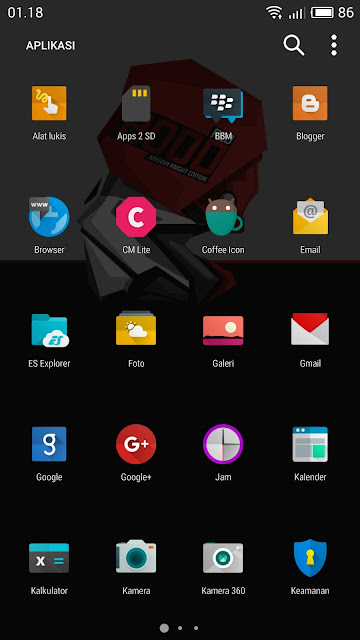My Car Nissan Grand Livina 2012 sebelum TNKB menjadi AA KAB TMG , Best family Car NyAman Enak dikendarai pengemudi maupun penumpang , perbandingan dengan jenis family car lainya, Nissan grand livina ini lebih nyaman di segala jenis medan.
Saya sudah test drive beberapa fAmily car lainya BRV,MOBILIO,GRAND VITARA, SUZUKI ERTIGA, Daihatsu Terios dan Toyota avanza, semua tak senyaman product nissan , yang enak agak nyaman toyota avanza memang lumayanlah , walaupun mereka lebih mudA tApi tetap perForma di kendarai hanya 1 Nissan grAnd livina y;ng lebih nyAman ,
20 Okt 2016
Me Car Nissan Grand Livina
29 Sep 2016
FIX ERROR SP FLASHTOOL
Berikut adalah beberapa kode error yang terdapat pada Sp Flash Tool , penyebab dan solusi mengatasinya
Jika ada error kode yang belum terdapat pada list berikut ini silahkan tambahkan.
Silahkan di Sebarkan tapi berikan Credit yang jelas darimana anda mendapatkan info ini.
Berikut adalah beberapa kode error yang terdapat pada Sp Flash Tool , penyebab dan solusi mengatasinya
Jika ada error kode yang belum terdapat pada list berikut ini silahkan tambahkan
Silahkan di Sebarkan tapi berikan Credit yang jelas darimana anda mendapatkan info ini
Link Download Flash Tool
v.5.1444.00 : Download Disini
v.5.1352.01 : Download Disini
v.3.1344.021 : Download Disini
v.3.1332.0 : Download Disini
v.3.1328.0.18 : Download Disini
v.3.1316.0 : Download Disini
v.3.1312.0 : Download Disini
v.3.1224.0 : Download Disini
----------------------------------------------------------------
(1003) S_COM _PORT_OPEN_fAIL
Masalah : Mengindikasikan terjadi masalah pada port komputer yang digunakan
Penyebab : Bisa terjadi karena anda menon-aktifkan com ports pada BIOS (setidaknya dalam kasus ini com-portnya adalah colokan USB baik asli maupun virtual USB), juga bisa terjadi karena masalah kabel USB.
Solusi : Coba gunakan port USB yang lain.
----------------------------------------------------------------
(1011) S_NOT_ENOUGH_STORAGE_SPACE
Masalah : Ruang yang disediakan untuk Firmware tidak mencukupi
Penyebab : Terjadi karena Ukuran dari bagian Firmware yang akan di Flash melebihi dari alokasi ruang yang ada pada partisi
Solusi : Penggantian versi pada Flash Tool mungkin bisa membantu, error ini mungkin juga bisa terjadi pada versi-versi flash tool yang berbeda , Tapi kebanyakan disebabkan oleh ROM yang salah / tidak tepat.
----------------------------------------------------------------
(1013) S_COM_PORT_OPEN_FAIL
Masalah : Hampir sama dengan error 1003
Penyebab : Cek masalah pada error 1003
Solusi : Cek solusi pada error 1003, dan jika tidak menyelesaikan masalah, cobalah mengganti ke Flash Tool v.5.1
---------------------------------------------------------------
(1022) S_UNSUPPORTED_VER_OF_DA
Masalah : Download Agent tidak didukung untuk perangkat anda
Penyebab : Flash tool tidak mendukung download agent
Solusi : Ganti ke Flash Tool v.5.1
---------------------------------------------------------------
(1040) S_UNSUPPORTED_OPERATION
Masalah : Operasi Flashing tidak didukung.
Penyebab : Biasanya terjadi karena masalah file scatter yang salah (Anda tidak bisa menggunakan file scatter MT6577 untuk digunakan pada MT6575)
Solusi : Gunakan file scatter yang tepat untuk melakukan proses Flasing.
---------------------------------------------------------------
(2005) S_BROM_CMD_STARTCMD_FAIL
Masalah : Flash Tool gagal melakukan beberapa operasi tertentu
Penyebab : Kegagalan Flashing Preloader, ReadBack, Format atau Memory Test.
Solusi : Ketika akan mem-flash Preloader pastikan Anda menghubungkan ponsel pada META Mode (pencet dan tahan tombol volume bawah ketika menghubungkan ke komputer),
Ketika akan melakukan ReadBack, Format atau Memori Test mungkin diperlukan untuk menghubungkan ponsel dalam mode BOOTROM.
---------------------------------------------------------------
(3001) S_DA_EXT_RAM_ERROR
Masalah : Masalah hubungan koneksi
Penyebab : Kabel USB yang tidak terkoneksi dengan benar
Solusi : Cek Kabel USB, gunakan kabel atau Port USB yang lain.
--------------------------------------------------------------
(3013) S_DS_SOC_CHECK_FAIL
Masalah : Kesalahan pada UBOOT atau Path pada folder yang bernama. contoh : C://Users/Username/Desktop/Firmware Phone/MIUIV10/MIUIV10
Penyebab : Anda mendapat UBOOT yang salah , UBOOT mengatur operasi system loader + mengenali driver
Solusi : Cek Driver ponsel anda agar terinstal secara tepat atau ganti folder tempat anda meletakkan Firmware.
---------------------------------------------------------------
(3036) S_DA_INVALID_RANGE
Masalah : Masalah pada Flash Tool sebelum flashing PMT
Penyebab : Sebelum Flashing PMT Unit, flashtool membandingkan alamat ponsel yang akan di flash dengan scatter file dan menemukan adanya perbedaan, block PMT secara dinamis dibuat oleh program SPflash tool dari file scatter.
Solusi : Untuk menghapus / menimpa PMT block dari scatter file , anda harus menghapus PMT block dari ponsel terlebih dahulu, caranya Format ponsel pada Flash tool dan klik Download maka Spflash tool akan menulis ulang Flash data , PMT block dan data data lainnya.
---------------------------------------------------------------
(3066) S_DA_HANDSET_FAT_INFO_NOT_FOUND
Masalah : Flash Tool tidak dapat mem-format alamat region yang berbeda
Penyebab : Terjadi karena anda menggunakan Format pada mode otomatis
Solusi : Anda harus mengatur region yang ingin anda format secara manual.
---------------------------------------------------------------
(3144) S_DA_EMMC_FLASH _NOT_FOUND
Masalah : Download Agent tidak dapat menemukan EMMC
Penyebab : File Scatter yang salah, contoh : pada nama fie scatter anda adalah emmc , dan ponselnya sebenarnya adalah MTD Flash.
Terputusnya Jalur distribusi data dari port USB menuju EMMC
Solusi : Ganti File Scatter, Hubungi Tukang Service untuk pengecekan jalur data
---------------------------------------------------------------
(4001) S_FT_DA_NO_RESPONSE
Masalah : SP Flash Tool tidak dapa merespon perintah
Penyebab : 1. Tidak ada info pada Download Agent di PC
2. Masalah juga mungkin karena Flash Memori komputer yang sudah rusak
Solusi : Ganti port USB, letakkan SP Flash Tool di Harddrive utama Komputer (C://), Upgrade komputer :P
---------------------------------------------------------------
(4008) S_FT_DOWNLOAD_FAIL
Masalah : Gagal Flashing (download)
Penyebab : Spflash Tool yang tidak cocok, Batere ponsel yang habis , Kabel USB yang bermasalah
Solusi : Ganti versi Flash Tool (versi yang lama biasanya berhasil), charge dulu baterai ponsel kemudian ulangi proses flashing, ganti kabel USB.
---------------------------------------------------------------
(4009) S_FT_READBACK_FAIL
Masalah : Tidak dapat membuka file yang dibutuhkan untuk Flashing
Penyebab : Kemungkinan tidak adanya ruang atau file tidak dapat di tulis ulang karena status file terkunci
Solusi : Cobalah untuk mengosongkan sebagian ruang , pastikan file permission file yang bersangkutan sudah tepat.
---------------------------------------------------------------
(4032) S_FT_ENABLE_DRAM_FAILED
Masalah : Kegagalan Flashing terkait Firmware
Penyebab : Firmware yang digunakan salah atau tidak tepat
Solusi : Anda bisa coba mengganti versi dari Sp Flash Tool (downgrade jika anda menggunakan versi 5)
Cek kembali Rom yang akan anda flash apakah corrupt atau tidak atau coba gunakan veri rom yang berbeda
Format terlebih dahulu kemudian flash (lakukan ini hanya bila yakin Rom yang di gunakan 100% tepat dan tanpa masalah).
---------------------------------------------------------------
(4050) S_FT_NEED_DOWNLOAD_ALL_FAIL
Masalah : Pada Umumnya error ini karena masalah download pada semua block, ukuran PMT yang tidak sesuai
Penyebab : Ukuran block pada PMT yang tidak sesuai dengan file scatter
Solusi : Anda harus menemukan log line pada BROM_DLL, kemudian mengganti pada
Partition 13 (USRDATA) size changed from
0x0000000000000 t0 0x00000000B620000
ganti USRDATA menjadi _NODL_USRDATA (mungkin akan terjadi error 8038 disebabkan perbedaan pada nama).
---------------------------------------------------------------
(5002) S_INVALID_DA_FILE
Masalah : Flashing tidak menggunakan tombol Download
Penyebab : Pada flash tool versi tertentu diharuskan menggunakan tombol download ketika proses flash
Solusi : Gunakan tombol Download atau ganti ke Flash Tool vesi yang lain.
---------------------------------------------------------------
(5054) S_DL_GET_DRAM_SETTINGS_FAIL
Masalah : Belum diketahui
Penyebab : Terkadang terjadi setelah Full Format anda tidak bisa menginstal Firmware baru
Solusi : Uninstall semua driver dan instal ulang secara penuh.
---------------------------------------------------------------
(5056) S_DL_PMT_ERR_NO_SPACE
Masalah : Ukuran File melebihi alokasi ukuran partisi
Penyebab : Firmware yang akan di flash bukan merupakan milik posel Anda
Solusi : Pastikan Firmware yang akan di Flash merupakan Firmware yang tepat untuk ponsel anda , alternatifnya gunakan stok rom yang berbeda
---------------------------------------------------------------
(5066) S_DL_PC_BL_INVALID_GFH_FILE_INFOR
Masalah : Flash Tool tidak dapat menemukan file yang diperlukan untuk flashing
Penyebab : File Scatter yang dipilih tidak berada pada satu folder yang dipersiapkan untuk File file flashtool
Solusi : Letakkan file scatter menjadi satu pada folder yang dipersiapkan untuk bahan dan proses flashing.
---------------------------------------------------------------
(6124) S_SECURITY_INVALID_PROJECT,MSP ERROR CODE : 0X00
Masalah : Belum diketahui
Penyebab : -
Solusi : Pilih dan ikuti Options > DA Download All > Speed > Full Speed (Solusi ini juga bisa berlaku untuk error 1013)
---------------------------------------------------------------
(8038) SP FLASH TOOL ERROR
Masalah : Adanya perbedaan pada alamat pada scatter file yang berbeda dengan isi dari block PMT
Penyebab : Umumnya disebabkan oleh perbedaan isi dari file scatter ataupun ketika anda mencoba untuk flashing suatu ROM yang memiliki partisi / base yang berbeda
Solusi : Coba gunakan Firmware Upgrade (jangan Download).
Buka File SP_FLASH_TOOL.log dan lihat pada string yang menunjukkan NOT MATCH, kemudian edit isi dari file scatter (proses edit tergantung dibagian mana yang terdapat Not match).
---------------------------------------------------------------
(8045) SP FLASH TOOL ERROR
Masalah : Masalah ini hampir sama kasusnya dengan error 8038 tapi lebih sulit karena merubah file scatter tidak bisa membantu
Penyebab : sama seperti diatas
Solusi : Banyak orang yang pada akhirnya pergi ke Service Center dan mereka bisa memperbaiki dengan bantuan Programer Hardware, hanya sedikit yang bisa mengatasi ini dengan cara menekan tombol Download dengan semua kotak di centang.
---------------------------------------------------------------
(8200) SP FLASH TOOL ERROR
Masalah : Flash Tool tidak dapat melakukan proses flashing
Penyebab : Terjadi karena Anda berusaha untuk melakukan flashing dengan firmware yang berbeda chipset (firmware anda untuk MTK6592 dan anda mencoba flashing ke MTK6582)
Solusi : Gunakan Firmware yang tepat atau mengganti Flash Tool mungkin menyelesaikan masalah.
---------------------------------------------------------------
Credit :
* Itxtutor @China Device
* Kophyo13 @yb4k
* hovatek @forum hovatek
* boslionel @lenovo s920 indonesia
* SPflash Tool & Mediatek
* Androidxda.com
* Seputarandroidmu @blog
* Andro01 @com
FLASH EVERCOSS AT1A Kitkat
Berikut ini Cara Flashing Evercoss AT1A menggunakan SP Flashtool karena kerusakan software bisa di sebabkan karena kesalahan proses rooting atau penginstallan aplikasi yang membawa wallware atau virus yang mengakibatkan kinerja handphone tergangu, tapi selama masih terdeteksi computer atau driver kamu masih bisa memperbaikinya dengan jalan install ulang firmware. atau kalau masih memungkin anda juga bisa melakukan recovery mode atau melakukan reset user data. tapi terkadang kerusakan tidak bisa di selsaikan dengan cara ini kamu juga memerlukan update untuk memperbaarui firmware kamu.
Berikut persiapan yang harus di siapkan sebelum melakukan Flash EVERCOSS AT1A Kitkat
DOWNLOAD - Flashtool Versi 5.
DOWNLOAD - MT65xxusb driver
DOWNLOAD - StockRom Evercoss AT1A Kitkat
Langkah-langkah flashing EVERCOSS AT1A Kitkat
- Pertama silahkan kalian siapkan terlebih dahulu alat dan bahan yang sudah saya siapkan di atas untuk PC atau laptop usaha sendiri.
- Extrack frimware dan spflashtools.
- Instal Preloader USB Dulu "USB VCOM" untuk driver MT6577.
- Jika sudah silahkan kalian jalankan "SPflashtools.exe" yang berada di dalam folder extrack sp flash tools.
- Klik "Scatter-loading" kemudian cari file "MT6582_Android_scatter.txt" di dalam folder Extrackan frimware EVERCOSS AT1A Kitkat.
- Maka otomatis kalian akan melihat bagian-bagian frimeware yang tercentang pada Sp flash tools.
- Klik "Download" pada Sp flash tools.
- Kemudian tancapkan kabel USB ke PC.
- Kemudian Hubungkan EVERCOSS AT1A Kitkat dengan Menekan tombol " UP VOL / VOLUME NAIK "
"Dan Tunggu Proses flashing akan berjalan dengan sendirinya". - Tunggu proses yang berwarna "Kuning / Yellow" hingga 100% dan keluar lingkaran "Hijau / Green" pertanda Flasing telah succses.
- Dan Selesai!!!.
Demikian postingan ini dibuat sebagai dokumen pribadi saya dan untuk keperluan berbagi pengalaman untuk kawan2 semua .
maturnuwun jumpa lagi di kasus yang berbeda atau kalau ingin bertanya2 silahkan via email yang tercantum di about biz net.
20 Sep 2016
IKAN GABUS OBAT STROKE,DIABETES,GAGAL,GINJAL,TBC,KANKER.
Kanker, gagal ginjal, stroke, tuberkolusis, dan diabetes, adalah 5 penyakit berat yang ditandai oleh menyusutnya albumin di darah sampai penderitanya mesti beroleh infus albumin.
Infus albumin bermanfaat untuk tingkatkan desakan osmotik darah yang pada awal mulanya turun (kurang dari standard albumin tubuh sebesar 3, 5-5, 5 g/dl) sampai menyebabkan pembengkakan atau oedema di bagian-bagian tubuh spesifik. Pada pasien tidak berhasil ginjal, umpamanya, pembengkakan tampak jelas di kaki.
Pemberian infus albumin sesungguhnya terapis medis dalam tingkatkan albumin di badan karena dimuka awalnya turun (hipoalbumin). Tetapi ada trick lain berbarengan terapi nutrisi yaitu dgn memberi albumin ikan gabus dalam bentuk fresh, kapsul, jel, atau cair.
Ikan gabus Chana striata bukan sekedar memiliki kandungan albumin dalam jumlah banyak, dan mempunyai unsur seng (Zn) yg melakukan tindakan dalam penyembuhan luka. jadi itu warga di Makassar, Sulawesi Selatan atau Suku Dayak di Kalimantan Barat juga Kalimantan Selatan mulai sejak lama memakai ikan haruan (ikan gabus dalam bhs setempat) buat menyembuhkan luka khitan pada anak juga luka ibu setelah bersalin.
margin-right : 1em ; "
Albumin ikan gabus juga memiliki kandungan senyawa asam amino utama buat badan seperti arginin, lisin, vialin, isoleusi,
histidin, pun glutamin. Nah glutamin, misalkan, jalankan aksi di dalam badan dalam merangsang kekebalan tubuh sampai memudahkan mempercepat penyembuhan luka. Dgn Langkah umum hadirnya asam amino itu penting utk pembentukan begitu tidak sedikit sel baru serta mengubah begitu tidak sedikit sel yang rusak di badan.
Sebagian permasalahan pasien kanker, tidak sukses ginjal, stroke, tuberkolusis, pula diabetes yang telah melaksanakan terapi nutrisi bersama albumin ikan gabus berikanlah kondisi memuaskan. yang merupakan sample yakni Amir Hamdan di Bandung jawa barat. Amir yang sejak mulai 3 thn.. dulu divonis menanggung derita kanker kandung kemih mesti melaksanakan kemoterapi serta yg dinamakan satu diantara pencegahan agar begitu tidak sedikit sel tumor di badannya tidak berkembang.
Kepada permasalahan kemoterapi, bisa saja samping yang diakibatkan biasanya : rambut rontok serta gampang lemas. Amir Hamdan yang selalu rutin mengkonsumsi 6 kapsul/hari albumin ikan gabus menunjukkan situasi menggembirakan. Setiap usai kerjakan kemoterapi kanker, beliau cepat bugar pun rambutnya & tidak alami kerontokan.
Resep mengonsumsi fresh :
Siapkan 2 kg ikan gabus, bersihkan.
Kukus ikan gabus tatkala 30-40 menit berbarengan suhu pemanasan tidak kian lebih 50 derajat Celsius.
Pisahkan terhadap daging serta tulang, dulu juice daging dengan air sekedarnya. Untuk singkirkan amis imbuhkan sedikit jeruk nipis serta sereh.
Ukuran 2 kg gabus akan buat 3-4 hari konsumsi. Hasil juice berupa jus diminum 2 kali dalam satu hari, ialah pagi lebih kurang jam 07. 00 serta tengah tengah malam kurang lebih jam 18. 30. Bersama Langkah umum albumin berbarengan mengonsumsi fresh bisa meraih normal kurun kala 5-6 hari konsumsi
OBAT STROKE & ASAM URAT
Es batu & Minyak Tanah mampu meengobati Asam Urat & Stroke.
Wawasan pengobatan kuno warisan nenek moyang memanglah sulit buat kita cerna bersama akal pikirkan.
seperti yg dapat aku postingkan peluang itu.
Satu kantong es batu kulkasan dirandam bersama minyak tanah mampu mengobati stroke & asam urat.
Bahan bahanya juga teramat gampang & tak perlu mengeluarkan kocek yg dalam.
Berikut daftar bahan2nya :
A - 1 Liter Minyak tanah.
B - 1 kantong es batu.
C - Segenggam garam.(garam kasar) bila dalam bhs jawanya garam lanang atau garam krosok banyak di jumpai di pasar tradisional dengan kata lain ialah garam yg belum di giling.
Sebagian bahan yg dimanfaatkan :
1. Ember kecil/tengah (asal 2 kaki muat saja)
2. 2 es batu kulkasan/es batu liningan
3. Garam kasar 1 genggaman tangan kamu.
Langkah meramunya begini :
1. Tuang minyak tanah kedalam ember.
2. Input es batu kulkasan kedalam ember diisi minyak tanah tersebut.
Lantas input garam kedalamnya
aduk perlahan, diamkan 5 menit, dulu rendam kaki kamu kedalam ember.
injak-injak garam yg ada didalam ember, jikalau urat kamu merasa tertarik, angkat perlahan-lahan dulu ulangilah seperti tadi.
jalankan melalui trik rutin tiap-tiap pagi & sore sepanjang 1 pekan.
insya allah stroke & asam urat kamu bakal tambah baik.
Sekian sedikit berita insya allah agung faedahnya, makasih, semoga bermanfaat.
17 Sep 2016
Flash Ulang Asus Fonepad 7 K012 FE170CG Work 100%

Setelah muter-muter kesana ya kesana dan di dunia lain, dan Mencari sana sini, akhirnya menemukan cara terbaik untuk mengobati asus fonepad 7 K012 yang lagi galau Atau bootloop, dari blog localtechno gan.. :D
Note : Belum tak kasih screenshoot, habis matA pedes banget lihat cabe cabean melulu.
Oke Langsung saja download bahan bangunanya dibawah ini :
1. D O W N L O A D Driver USB dll (asus fonepad 7 K012).
2. D O W N L O A D UL-K012-CN-12.8.1.34-user.zip (Firmware Asus Fonepad 7 K012 FE170CG)
3. D O W N L O A D M-BIZNET_Android-_platform-tools.zip
(Tinggal Extrak Langsung pakai untuk flashing)
Ok setelah semua selesai kamu donwload, kini saatnya kamu melakukan tahapAn installasi driver USB pada komputer :
1. Matikan Asus Fonepad 7 kemudian nyalakan kembali dengan tekan & tahan tombol "Volume Up dan Power" sampai muncul tampilan "recovery mode".
2. Setelah itu pasang asus fonepad 7 kamu ke komputer dengan kable USB jangan dengan kawat atau tali rafia he he he :D
3. Windows akan menginstall driver otomatis kalau terkoneksi dengan internet.
Kalau tidak terkoneksi internet, insstal manual file driver asus yang sudah di download tadi.
4. Setelah Driver selesai terinstall maka sekarang saatnya kita masuk ketahapan persiapan flashing dengan "CMD Android platform tools".
5. Ekstrak Firmware yang sudah di download tadi dan akan ada file (ZIP) yaitu > UL-K012-CN-12.8.1.34-user.zip, Kemudian Extrak ke hardisk kamu, misal c:/
Setelah itu Rename File tersebut menjadi Superman :P :P ehh menjadi >> "k012_sdupdate.zip" dan masukkan file "k012_sdupdate.zip" Ke eksternal SDcard kamu, kemudian pasang di Tablet Asus yang lagi galau tersebut.
6. Buka dan extrak file > "M-BIZNET_Android-_platform-tools.zip", dan akan menjumpai folder > "Android-platform-tools", Extrack folder tersebut ke hardisk computer , jangan ke hidung :P .
7. Tahap Exsekusi terpidana Asus fonePad.!
Tablet dalam keaadaan mati, Kemudian masuk pada "Mode Recovery" dengan cara > "tekan dan tahan Volume Up dan Tombol Power" bersamaan.
8. Lalu Pasang USB ke tablet kamu dalam keadaan > masih masuk Mode recovery tadi, kemudian klik kanan > (mouse) pada folder > "android-platform-tools" dan pilih "Open command window here".
9. Maka akan muncul *Command Prompt* atau Akrab disebut {C M D}dan dan ketik kalimat sakti seperti dibawah ini satu persatu lalu Enter Ya:
1. fastboot flash fastboot fastboot.img (kemudian tekan enter)
2. fastboot flash boot boot.img (kemudian tekan enter)
3. fastboot flash splashscreen splashscreen.img (kemudian tekan enter)
Setelah selesai langkah 9 maka selesai juga tapi eitttttitit.... tunggu dulu sebelum menuju langkah terakhir yaitu :
10. Cabut USB Tablet dari komputer kamu dan pilih "POWER OFF" , dengan cara tekan tombol Power ^ Lalu hidupkan lagi Tablet pada "Mode recovery" maka akan muncul menu macam2 dan harap pilih "SD UPDATE" Jangan yang lain!
Tunggu beberapa saat +/- 10 menit. Setelah proses berjalan sampai finish, Tablet akan restart dengan sendiri, dan masuk pada "Boot loading" lalu akan masuk pada tampilan "Welcome" menu "Bahasa" lalu "Jaringan wifi" dan bla bla gak ingat guys :D.. dan itu pertanda kamu sukses flashing asus fonepad nya.
11. Sudah selesai saatNya molor guys, besuk jangan lupa kasih nota 150 ribu ke user :D
Semoga bermanfaat, bisa bermanfaat untuk asuser semua, dan biar barokah dunia akhirat Amiinnnn
Inspirasi dan share +Klik disini
16 Sep 2016
KK / L Launcher + Coffe Icon Pack
Terus terang sih aku bosanNan pakai launcher bawaan yang tak bisa di otak atik gayaNya :D dan itu2 terus,
"Note : Setiap applikasi yang brSize besar banyak penggaruh terhadap daya batery , maka pandai pandailah melihat applikasi tersebut sebelum di insstal"
dulu 2 tahun lebih aku pakai Nova Launcher, karna merasa nyaman saja dan belum ada yang lebih kecil ukuran MB-nya,dan icon2nya juga banyak yang support.
Ya setiap applikasi tentunya banyak plus minusNya, dan tergantung kitaNya sih, pingin tampilan apa adanya apa yang exstrim :D,
Terkadang orang pasang launcher tapi tak banyak tahu bagaimana kerja applikasi launcher tersebut, apa menguras RAM + BATERY Apa tidakNya, Mungkin apa cuma sekedar coba coba , ikut iklan yabg bertebaran , tapi tak tahu cara ganti icon temaNya apa setting size icon apa seting dock icon sizeNya juga dan masih banyak lagi lainya.. :D
Nah di bawah ini Ss dari Si Mey mey Alias Meizu M2 noteQ
Join this Coffe icons +Google
Download KK Launcher From PlayStore
Download Icon Coffe Pack vi playStore
Download L Launcher MediaFire
Download L Launcher Prime { sms ke +6285701111313 Untuk password~Nya } MediaFire
Cukup segini dulu curhatanku hari ini sob..
2 Sep 2016
Flashing Lenovo a369i Via PC Dengan Mudah
Semakin banyak pengguna Lenovo a369i semakin banyak juga yang mencoba untuk oprek. Ketika gagal oprek, kemungkinan baiknya hanya bootlop kecil, tapi kemungkinan buruknya hardbrick hehe.. dan solusinya harus flash ulang atau install ulang..
Ketika sobat mencoba untuk flash ulang yang beda row, misalkan row sobat yang pertama 108, terus mau di flash ke 110, 111. 201 atau lite s005, sebaiknya jangan tekan tombol download tapi tekan tombol Firmware > Upgrade
PERINGATAN
Sebelum meLangkah , biasakan backup data imei dulu buat jaga jaga.
Persiapan
1 - DOWNLOAD SP Flash Tools
2 - DOWNLOAD Driver USB MT65xx
3 - Firmware lenovo a369i Link Download dibawah :
- 1 DOWNLOAD ROW 108 (490MB)
- 2 DOWNLOAD ROW 110 (495MB)
- 3 DOWNLOAD ROW 111 (532MB)
- 4 DOWNLOAD ROW 201 (495МБ)
- 5 DOWNLOAD ROW_Lite_S005_140823 (479MB)
1 - PC / Computer / Laptop
Langkah Langkah Flash Ulang Lenovo a369i :
- Download,Instal & Extract semua kebutuhannya
- Tancapkan HH ke USB (ke Laptop/PC dan HH dalam keadaan OFF)
- Install driver
- Setelah instalasi driver selesai dan sudah terdeteksi, lepas HH dari USB
- Buka “SP FlashTools”
- Klik tombol “scatter-loading”
- Pilih file “Target_bin” di folder extract-an stock rom atau firmware yang tadi sobat download Lalu tekan ok atau dobel klik
- di dalam folder target_bin ada file “MT6572_Android_scatter_emmc.txt” pilih lalu klik ok
- Centang semua kolom di SP Flash Tools lalu Klik tombol Download biasanya warna pertama ungu biru terus akan berhenti di nol, nah setelah di nol,
Tancapkan lagi HH ke USB “(ke Laptop/PC dan HH masih dalam kondisi OFF)”
Biasanya baterai di lepas, jadi lepaslah baterai. Kalau tidak ada reaksi, coba pasang saja baterainya
- Tunggu hingga proses selesai,
- Jika sudah keluar popup “lingkaran hijau (OK)” berarti proses flashing sudah berhasil dilakukan
TAMBAHAN :
- Tapi kalau sobat mengalami kendala, misal muncul Seperti gambar di bawah waktu klik download dan menyambungkan HH ke PC
- Jangan khawatir, sobat klik saja Firmware > Upgrade
- Tunggu sampai warna Ungu yang berjalan cepat berhenti, setelah 0%. sambungkan HH sobat ke PC lagi tanpa baterai
- Selesai
Thanks to all
Sumber xda Sumber tulisan apkandro
1 Sep 2016
Solusi INVALID IMEI via Terminal Emulator (khusus MTK)
Setelah berkutat dengan wktu 4 hari tak membuahkan hasil dari Cara cara yang bertebaran di internet dan akhirnya menemukan yang work dan mudah dari blognya BANG Supriyadi.
Tak semudah kasus IMEI invalid lainya Memang cara cara lain lebih simple dan enak, tapi dengan cara ini lenovo A369i yang telah melampui batas kegagalan IMEI invalid sekarang dengan cara ini bisa kembali pulih dari invalidnya.
Pertama Tentunya android mtk kamu harus sudah di root, kemudian install Terminal Emulator yang aku sediakan linkNya di bawah.
Caranya sebagai berikut :
- Buka "terminal emulator".
- Ketik "su" lalu "enter", setelah ada pop up super user pilih "yes". Masukan script seperti di bawah ini :
- Tekan "enter"
- Ketik "reboot" lalu "enter" .
- Selesai.
- Dan Untuk SIM 2 Atau IMEI 2. Masukan script seperti di bawah ini :
- Tekan "Enter".
- Ketik "reboot" lalu "enter" .
- Selesai.
" echo(spasi)'AT+EGMR=1,7,"imei sim 1"'(spasi)>/dev/radio/pttycmd1 "
Contoh :" echo 'AT+EGMR=1,7,"861188020710xxx"' >/dev/radio/pttycmd1 "
" echo(spasi)'AT+EGMR=1,10,"imei sim2"'(spasi)>/dev/radio/pttycmd1 "
Contoh :" echo 'AT+EGMR=1,10,"861188020710xxx"' >/dev/radio/pttycmd1 "
Demikian semoga bermanfaat.
30 Agu 2016
Cara CWM Advan S5E Pro 4.4.2 Kitkat

karena seperti yang kita tahu bahwa fungsi dari CWM sangat penting dalam hal melakukan Backup ROM untuk berjaga-jaga jika HH mengalami masalah di kemudian hari, jadi intinya pengguna bisa mempersiapkan ROM dari hasil backupan tersebut yang akan di gunakan apabila HH mengalami kendala dengan menggunakan fasilitas Restore HH akan terselamatkan.
Sebagian pengguna sering mengabaikan masalah ini padahal Android sangat rentan terhadap masalah seperti Softbrick atau Bootloop.
Cara yang paling Ampuh adalah melakukan Flashing ulang, Nah untuk itu perlu Firmware yang cocok sesuai dengan Type HH Milik anda.
Selain menyediakan fasilitas Backup/Restore ROM, CWM Recovery bisa digunakan untuk menginstal Cuatom ROM sehingga dalam merubah tampilan HH anda akan lebih mudah. Hal ini tidak hanya berlaku pada Advan S5e Pro Kitkat saja.
Tetapi Firmware CWM setiap Type Android berbeda-beda, Maka untuk memudahkan bagi yang ingin menginstal CWM Recovery pada Advan S5e Pro Kitkat bisa mengikuti Tutorial lengkap berikut ini :
Syarat dan Bahan Yang diperlukan :
Advan S5e Pro Kitkat kamu Sudah di Root, bagi yang belum bisa ikuti tutorial berikut ini ROOT Dan UNROOT ANDROID SEMUA TIPE
Langkah-langkah Instalasi CWM Recovery Advan S5E Pro Kitkat :
- Download semua bahan pada link yang aku sediain di bawah sono.
- Letakan file "s5epro_kitkat_recovery_cusrom.img" pada Memory Eksternal “jangan!! Dalam Folder”, kemudian ubah nama File "s5epro_kitkat_recovery_cusrom.img" tersebut hingga menjadi ("recovery.img")
- Kemudian Install Recovery tools Apk
- Jalankan recovery tools.
- Lalu Pilih Opsi Flash other Recovery.
- Pilih file recovery.img yang sudah di letakan pada MMC (/sdcard/recovery.img)
- Ketika Tampil notification pilih “Yes please”.
- Tunggu sebentar proses Install sedang Berjalan, kemudian akan muncul pesan reboot ke recovery maka pengguna akan langsung masuk pada Mode CWM
- Recovery berhasil diinstal, namun masih terdapat Bugs pada tampilannya hanya terbailk saja. Selebihnya bisa di gunakan dengan baik.
Cara CWM Advan S5E Pro 4.4.2 Kitkat

Karena seperti yang kita tahu bahwa fungsi dari CWM sangat penting dalam hal melakukan Backup ROM dan untuk berjaga-jaga jika HH mengalami masalah di kemudian hari, jadi intinya pengguna bisa mempersiapkan ROM dari hasil backupan tersebut yang akan di gunakan apabila HH mengalami kendala,dengan menggunakan fasilitas Restore HH akan mudah terselamatkan.
Sebagian pengguna sering mengabaikan masalah ini,padahal Android kita sangat rentan terhadap masalah seperti Softbrick ataupun Bootloop.
Cara yang paling Ampuh adalah melakukan Flashing ulang,Tapi juga tak semudah itu, kita di buat repot kalau firmware HH kita sulit di dapat,Nah untuk itu perlu Firmware yang cocok sesuai dengan Type HH Milik kamu.
Selain menyediakan fasilitas Backup/Restore ROM,CWM Recovery ini juga bisa digunakan untuk menginstal Cuatom ROM,sehingga kita dengan mudah merubah tampilan HH kita akan lebih mudah. Hal ini tidak hanya berlaku pada Advan S5e Pro Kitkat saja.
Tetapi Firmware CWM setiap Type Android berbeda-beda, Maka untuk memudahkan bagi yang ingin menginstal CWM Recovery pada Advan S5e Pro Kitkat bisa mengikuti Tutorial lengkap berikut ini :
Advan S5e Pro Kamu harus Sudah di Root!!,
#Bagi yang belum di root harap ikuti tutorial link berikut dibawah ini#
Langkah-langkah Instalasi CWM Recovery pada Advan S5E Pro Kitkat :
- Download semua bahan pada link yang aku sediaKan di bawah sono.
- Letakan file "s5epro_kitkat_recovery_cusrom.img" pada Memory Eksternal “jangan!! Dalam Folder”, kemudian ubah nama File "s5epro_kitkat_recovery_cusrom.img" tersebut menjadi ("recovery.img")
- Kemudian Install "Recovery tools Apk”.
- Jalankan "Recovery Tools”.
- Lalu Pilih Opsi "Flash other Recovery."
- Pilih file "recovery.img" yang sudah di letakan pada MMC "(/sdcard/recovery.img)".
- Ketika Tampil notification pilih “Yes please”.
- Tunggu sebentar proses Install Recovery CWM sedang Berjalan, kemudian akan muncul pesan "reboot recovery" maka HH akan RESTART Dan masuk Mode CWM.
- Recovery berhasil diinstal, namun masih terdapat Bugs pada tampilannya hanya terbailk saja.
Selebihnya bisa di gunakan dengan baik.
- DOWNLOAD CWM_Recovery.img Advan Vandroid S5E Pro Kitkat “JANGAN GUNAKAN SELAIN TIPE TERSEBUT”
- DOWNLOAD RecoveryTools atau bisa juga pakai Mobileuncle Tools.
- DOWNLOAD Mobileuncle Tools
Untuk yang salah prosedur dan menggalami bootloop setelah proses ini makA HH harus di flashing kembali, maka bisa ikuti tutorial di link ini ~> Atasi bootloop dan softbrik Advan S5E Pro
ROOT Dan UNROOT ANDROID SEMUA TIPE

Sebelum melangkah lebih lanjut pastikan di perhitungkan dulu resiko yang akan di akibatkan, setelah HH di root klaim garansi tidak daptkan lagi dan resiko yang lain juga akan timbul kalau tak berhati hati dalam melakukan root ini.
Banyak kemudahan yang akan kalian dapatkan ketika menggunakan Aplikasi King Root ini, karena dengan root menggunakan kingroot misalnya kamu tidak perlu lagi menggunakan Pc atau Laptop untuk Root melainkan Root langsung dari hp android kamu.
Bahan Bahan Bangunan :
- King Root (Versi Baru) apk - DOWNLOAD
- King Root (Versi Lama) apk - DOWNLOAD
- Root Check Pro APK - DOWNLOAD
- HH kamu harus Terhubung dengan internet, dan pastikan koneksi internet di hh kamu dalam keadaan stabil.
- Daya HH di android kamu minimal memiliki daya 50% baterai.
- Pertama, diperangkat android kamu, buka * > Settings > Security > Device Administration > Unknown Source (centang untuk menghidupkan) atau Settings > Security > Unknown Source.
- Install KingRoot apk aku sarankan versi (terbaru) pada perangkat android kamu, Download file di atas.
- Setelah instalasi selesai, kamu akan melihat aplikasi KingRoot yang terinstal di menu aplikasi kamu.

- Tekan pada * > Icon KingRoot untuk membuka. Setelah Aplikasi KingRoot terbuka anda akan melihat seperti pada layar, model Hp kamu akan tertera.

- Sekarang, tekan pada tombol * > START ROOT untuk mememulai proses root.

- Tunggu beberapa saat hp kamu kini dalam proses root, estimasi waktu 1-3 menit, setelah proses root selesai kamu akan melihat tanda * > centang hijau seperti pada layar dibawah ini, berarti perangkat kamu sudah berhasil di root.

- Selanjutnya close kingroot dan restart perangkat android kamu.
- Kamu juga bisa memverifikasi apakah perangkat kamu sudah berhasil rooted atau tidak dengan aplikasi * > Root Checker.

NOTE : Jika kamu mendapati perangkat gagal di root cobalah ulangi lagi langkah-langkahnya dari awal, dan pastikan kembali koneksi internet kamu bagus.
Langkah - Langkah Unroot :
- Pertama, silahkan buka aplikasi * > King User.
- Kemduian, Kembali ke Pengaturan Dan Pilih * > Remove Root Permissions.
- Popup akan muncul Pilih * > Remove.
- Sekarang * > Restart Android kamu.
- Selesai!
Semoga Bisa membantu.
Berbagi Sumber
29 Agu 2016
Cara Flashing Advan S5E Pro S12 (LT) V1.1 JB 4.4.2

Sekarang saya bisa sedikit berbagi pengalaman saya yang beberapa hari yang lalu, oya saya mendapatkan service an dari sang empunya Advan S5E Pro atau bisa di sebut Advan S5E Pro JB 4.4.2,
Langsung saja kalau kalian ada kasus sama persis HH Softbrick dan kalau di nyalakan cuma keluar logo advan atau hh mati (*asal masih detect di pc) bisa ikuti tutorial yang sesuai dengan pengalaman saya ini dan semoga bisa membantu.
Untuk proses flashing Advan S5E Pro ini saya akan menggunakan sebuah tools yang sangat populer yaitu SP FLASHTOOL yang merupakan software PC yang berguna untuk flashing ponsel android Ber chipkan MEDIATEC.
Meskipun tidak semua ponsel bisa di flash lewat sp flash tool tetapi hampir semua ponsel bermerk ADVAN dengan basic MEDIATEC bisa di flash dengan tools sp flash tools.
Bahan-bahan untuk flash Advan S5E Pro MT6572
- TentuNya HP Android Advan S5E Pro
- SePerangkat PC atau Laptop
- DOWNLOAD - Frimware Advan S5E Pro S12 (LT) V1.1 JB 4.4.2
- DOWNLOAD - SP-FlashTools terbaru
- DOWNLOAD - USB VCOM MT6577
- Pertama silahkan kalian siapkan terlebih dahulu alat dan bahan yang sudah saya siapkan di atas untuk PC atau laptop usaha sendiri.
- Extrack frimware dan SpFlashtools.
- Instal Preloader USB Dulu "USB VCOM" untuk driver MT6577.
- Jika sudah silahkan kalian jalankan "SPflashTools.exe" yang berada di dalam folder extrack sp flash tools.
- Klik "Scatter-loading" kemudian cari file "MT6572_Android_scatter.txt" di dalam folder Extrackan frimware Advan T3E.
- Maka otomatis kalian akan melihat bagian-bagian frimware yang tercentang pada Sp flash tools.
- Klik "Download" pada Sp flash tools.
- Kemudian tancapkan kabel USB ke PC.
- Kemudian Hubungkan Advan S5E Pro dengan Menekan tombol " UP VOL / VOLUME ATAS "
"Dan Tunggu Proses flashing akan berjalan dengan sendirinya". - Tunggu proses yang berwarna "Kuning / Yellow" hingga 100% dan keluar lingkaran "Hijau / Green" pertanda Flasing telah succses.
- Dan Selesai!!!.
Demikian postingan ini dibuat sebagai dokumen pribadi saya dan untuk keperluan berbagi pengalaman untuk kawan2 semua.
Maturnuwun jumpa lagi di kasus yang berbeda atau kalau ingin bertanya2 silahkan via email yang tercantum di About biz net.
Untuk pasang CWM Di Advan S5E Pro ini bisa dilihat "DISINI"
Mengatasi Masalah IMEI, Backup, Restore, No service Pada Smartphone Tablet Berprosesor Mediatek
IMEI (International Mobile Equipment Identity) adalah satu set informasi yang menjadi identitas dari sebuah device.
IMEI inilah yang membedakan antara hardware dari satu device dengan device, operator bisa membedakan device2 mana yang terhubung ke jaringan dengan menggunakan sim card mereka.
Cara Mengecek Imei
IMEI umumnya ditemukan dicetak dibelakang batere dari hape
Bisa juga kita tampilkan dilayar dengan menekan *#06# pada hape.
Atau Settings > About Phone > Status > IMEI information
Cara mengecek IMEI secara online ; http://www.imei.info/
Cara Backup Imei :
Diperlukan MTK Droid Tool (MDT).. untuk backupnya :
Buka MDT dan colokkan HH via kabel ke PC
Pastikan HH uda diroot dan USB debug on
Klik di ROOT > IMEI/NVRAM (di atas button Blocks Map)
Pastikan dua option nya dicentang (/dev/nvram & /data/nvram)
Pastikan juga IMEI masih valid (ada angka dan hurufnya).
Pilih Backup
Nanti akan ada muncul dua file di folder MDT/BackupNVRAM/ yaitu : misal N986__nvram_ddmmyy-hhmmss.bin dan N986__nvram_ddmmyy-hhmmss.tar (di mana ddmmyy >> tanggal; dan hhmmss >> jam). Yang paling penting adalah file yang .bin nya, yang mewakili Hard IMEI, yang isinya fixed di ROM manapun juga. Sedangkan yang .tar mewakili Soft IMEI, yang bisa berubah di setiap ROM yang berbeda. Dua file ini silahkan disimpan sebaik2nya, mau diupload, diattach di email ataupun dicopy ke flashdisk, HDD external.
Jenis Imei :
Hard IMEI tersimpan di nvram.bin, sedangkan Soft IMEI adalah IMEI yang diambil oleh ROM dari nvram.bin (Hard IMEI) pada saat inisialisasi data pertama kalinya setelah factory reset. Sehingga kalau agan mencoba restore /data ke beda ROM, kadang2 IMEI dkk bisa bentrok, karena isinya beda. Makanya setiap ganti ROM wajib factory reset, termasuk meskipun agan update Stock ROM.
Sebab Imei bisa hilang :
1. Karena flashing CWM/ TWRP yang bukan didesain HH nya.
Di mana ukurannya melebihi ukuran partisi seharusnya. Setelah di, maka CWM/ TWRP ini akan menimpa partisi lain yang berada tepat persis setelah partisi recovery, yaitu partisi secro. Di mana partisi secro ini nampaknya menyimpan informasi yang diperlukan untuk membaca IMEI dari nvram.bin (IMEI bukan disimpan di sini). Jadi kalau partisi secro corrupt maka sinyal GSM akan invalid, karena HH tidak bisa menemukan tool yang diperlukan (secro) untuk membaca IMEI. Gejala lain yang ditemui adalah kalau agan mencoba inject IMEI manual via MDT, AT command, ataupun tool lainnya, akan muncul error pttycmd1 device not found.
*Solusinya cukup gampang, tinggal flash secro.bin dari HH model yang sama dan masih work. Caranya mirip seperti flash recovery via SPFT, hanya saja yang dicentang adalah partisi SEC_RO aja (recovery tidak usah).
*Bisa juga dengan cara flashing stock rom pake SP Flash tools dengan sebelumnya pake opsi Format except bootloader di SP Flash tools
2. Sebab kedua adalah karena partisi nvram.bin hilang karena diformat di SPFlah Tool (SPFT).
Solusinya kalau ada backup, tinggal restore nvram.bin dan userdata_nvram_only.ext4.tar hasil backupan MDT sebelumnya via MDT itu sendiri. Colokkan HH ke PC > buka MDT > tunggu sampai HH kedetek > klik ROOT, tunggu ampe jadi hijau > baru klik IMEI/NVRAM > pilih Restore dan arahkan ke file yang diminta. Setelah selesai, factory reset dan restart HH.
Booting pertama akan agak lama, tapi setelah itu IMEI akan balik lagi.
=> Solusi untuk restore tidak punya backupan nvram.bin dan nvram.tar <= 1. Cara Mengembalikan Imei Atau Cara Restore imei
a. Menggunakan RootExplorer untuk mengcopy kembali backup file MPOB_001 dari external SD card kedalam /data/nvram/md/NVRAM/NVD_IMEI/.
(atau jika tidak ada bisa /nvram/md/NVRAM/NVD_IMEI/.)
Setelah itu. set permissions ke 0660 atau rw-rw----
Anda juga bisa meng genarilasisi nomor MPOB_001 dengan menggunakan PC
pake Tool ini.. ,
format perintahnya :
imei.xxx <15digit_imei_1> <15digit_imei_2>
b. Dengan menggunakan Androit Terminal Emulator.
adb shell
su
echo 'AT +EGMR=1,7,"IMEI_1"'> /dev/pttycmd1
echo 'AT +EGMR=1,10,"IMEI_2"'> /dev/pttycmd1
c. Bisa juga dengan adb
adb shell
su
echo 'AT +EGMR=1,7,"IMEI_1"'> /dev/pttycmd1
echo 'AT +EGMR=1,10,"IMEI_2"'> /dev/pttycmd1
d. Dengan aplikasi
Download aplikasi chamelephon di ...
Jalankan aplikasi tersebut, isi pada kotak yang disediakan sesuai dengan imei yang terdapat pada bagian belakang tablet anda,sprti yang di bawah ini
e. Cara lain
1. Pastikan perangkat anda telah diroot dan terinstall Root Explorer
2. Download tool ini ..
3. Jalankan command prompt
4. Ketikan perintah : imei.exe <15digit_imei_1> <15digit_imei_2>
Anda bisa menggunakan valid IMEI atau IMEI generator untuk menggeneralisasi IMEI acak menggunakan tool ini..
(misal: imei.exe 123456789111111 123456789111111)
Tekan Enter
Sehingga akan dihasilkan MP0B_001_NEW, copy file tersebut ke SD card
Jalankan root explorer
Copy ke system : /data/nvram/md/NVRAM/NVD_IMEI/MP0B_001
dan pastikan direname dari "MP0B_001_NEW" menjadi "MP0B_001"
2. Restore hard imei (tidak akan hilang jika dilakukan factory reset)
Proses restore hard imeinya dengan menggunakan aplikasi MAUI Meta 3G
- > Download dan Install MAUI Meta 3G..
- > Install juga CDC Driver..
Langkah-langkah yang bisa lakukan :
Jalankan Maui Meta 3G, klik Reconnect.
Pada menu Options pilih Connect Smart phone into Meta mode
HH harus masuk ke mode meta,kalau hape matikan - lepas batere- tunggu 10 detik - pasang lagi baterenya lalu hubungkan ke komputer.
Kalau tablet matikan tablet - tunggu 10 detik -hubungkan ke komputer
Akan terdeteksi seperti gambar diatas. Pada kotak Get version pilih Imei download
Pilih kotak Change NVRAM Database file
Pilih file BPLG yang sesuai HH anda, file ini bisa ditemukan di /system/etc/mddb di dalam sistem Android anda
Tulis Imei sesuai HH anda
Klik Download To Flash
Sukses
Lakukan factory reset dulu supaya hasilnya kelihatan.
Catatan :
bahwa jika Anda menggunakan IMEI orang lain, ponsel Anda tidak akan Optimal,Semua yang akan terjadi adalah bahwa ponsel Anda dapat putus setiap kali menyalakan telepon atau ke jaringan Data. Selain itu beberapa negara seperti India juga memblokir semua nomor IMEI yang bukan asli . beberapa penyedia menggunakan pengaturan berdasarkan merek / model ponsel berdasarkan IMEI . Jadi yang terbaik tetap ke nomor Imei yang telah diberikan yang tertera di balik Ponsel.
sumber : chinagizmos
21 Agu 2016
Flashing Tablet Mito T550
Sedikit berbagi penggalamanku bersama Tablet Mito T550 yang megalami koma alias Bootloop parah,karena kata empunya Tablet Mito T550 ini, sering kalau sebelum rusak sering dapat gambar parno dengan sendirinya,dan applikasi menjadi banyak tanpa mendownload dan tanpa disadarinya, dan hasilnya jadi strok bin bootloop.
Berikut ini di bawah syarat syaratnya :
Download Bahan BahanNya Seuai kebutuhan:
- DOWNLOAD - Firmware Tablet Mito T550 Mediafire.
- DOWNLOAD - Official Tablet Mito T550 Needrom.
- DOWNLOAD - Universal ADB Driver.
- DOWNLOAD - SP Flash Tool v5.135.
- DOWNLOAD - MT6577 USB VCOM
Mito_T550_WVGA-2013-09-18-10-10-30
Cara Flash Ulang Tablet Mito T550:
- Install Driver MT6577 USB VCOM drivers & UniversalAdbDriverSetup6.
- Ekstrak "SP Flash Tool v5.135.rar" lalu jalankan file "Flash_tool.exe".
- Pilih Scatter-loading file "MT6577_Android_scatter_emmc.txt"
- Klik "format" > "format whole flash" > "Ok" - Jika format di butuhkan (IMEI Akan terhapus untuk format hati2)
- Jika sukses format akan tanda format ok dengan lingkaran hijau.
- Cabut USB kalian lalu masukan USB ke PC kalian kembali
- Jika sudah kedetect lalu klik Download , Sambil "tekan dan tahan vol key atas" biarkan proses download berlangsung sampai tanda download "OK" dengan "lingkaran hijau".
- Ingat proses mendownload tidak memerlukan koneksi internet tetapi jika tidak terdownload berarti USB kalian masih belum terdetek di pc kalian.
- Lepaskan USB dari PC lalu Tekan tombol reset bila tablet tidak nyala setelah tombol on di tekan.
- Nyalakan atau biasanya Tablet sudah nyala setelah flash selesai.
- Tablet kalian seperti Tablet Mito T550 Baru Lagi.
Demikian cerita dari saya semoga bisa menambah pengetahuan juga buat teman2 semua.
18 Agu 2016
Cara Flashing Tablet Advan T3E
Sudah sesaat Lama/Panjang tidak bersua dan tak mem posting , Sekarang saya bisa sedikit berbagi memposting pengalaman saya yang beberapa jam yang lalu, oya saya mendapatkan servic an dari sang empunya Tablet Advan T3E 10 Inch atau bisa di sebut Advan T3E,
Kebiasaan sebelum melangkah lebih lanjut saya minta doa restu dari sang empunya, Semoga Tablet Advan T3E nya bisa di bangkitkan dari BootlopNya, negolah dan buat perjanjian dulu mengenai notaaaaa nah ini yang saya tungggu, dan alhasil sang empunya gampang soal nota lumayanlah bisa buat ganti biaya spedy h h h h dan 4 bungkus rokok sampoerna mild h h h ...
Dan berselang Beperapa menit saya download firmware nya GP832_ADVAN_T3E_D1_V0.5_20131220_Z2-TANPA PASSWORD.rar yang berukuran ( 267,608 MB ). OKE DAN FINISH download firmwarenya dalam hati berdoa semoga di flash bisa hidup si T3Enya,
Langsung saja kalau kalian ada kasus sama persis HH Softbrick dan kalau di nyalakan cuma keluar logo advan bisa ikuti tutorial yang sesuai dengan pengalaman saya ini dan semoga bisa membantu.
Untuk proses flashing Advan T3E 10 Inch ini saya akan menggunakan sebuah tools yang sangat populer yaitu sp flashtools yang merupakan software PC yang berguna untuk flashing ponsel android.
Meskipun tidak semua ponsel bisa di flash lewat sp flash tool tetapi hampir semua ponsel bermerk ADVAN dengan basic MEDIATEC bisa di flash dengan tools sp flash tools.
Bahan-bahan untuk flash Advan T3E 10 Inch
- HP Android Advan T3E
- Perangkat PC atau Laptop
- DOWNLOAD - Frimware ADVAN_T3E_D1_V0.5_20131220_Z2-TANPA PASSWORD.rar
- DOWNLOAD - SP-Flashtools terbaru
- DOWNLOAD - USB VCOM MT6577
- Pertama silahkan kalian siapkan terlebih dahulu alat dan bahan yang sudah saya siapkan di atas untuk PC atau laptop usaha sendiri.
- Extrack frimware dan spflashtools.
- Instal Preloader USB Dulu "USB VCOM" untuk driver MT6577.
- Jika sudah silahkan kalian jalankan "SPflashtools.exe" yang berada di dalam folder extrack sp flash tools.
- Klik "Scatter-loading" kemudian cari file "MT6582_Android_scatter.txt" di dalam folder Extrackan frimware Advan T3E.
- Maka otomatis kalian akan melihat bagian-bagian frimeware yang tercentang pada Sp flash tools.
- Klik "Download" pada Sp flash tools.
- Kemudian tancapkan kabel USB ke PC.
- Kemudian Hubungkan Advan T3E dengan Menekan tombol " UP VOL / VOLUME NAIK "
"Dan Tunggu Proses flashing akan berjalan dengan sendirinya". - Tunggu proses yang berwarna "Kuning / Yellow" hingga 100% dan keluar lingkaran "Hijau / Green" pertanda Flasing telah succses.
- Dan Selesai!!!.
Demikian postingan ini dibuat sebagai dokumen pribadi saya dan untuk keperluan berbagi pengalaman untuk kawan2 semua .
maturnuwun jumpa lagi di kasus yang berbeda atau kalau ingin bertanya2 silahkan via email yang tercantum di about biz net.
Cara Flashing Tablet Advan T3E
Sudah sesaat Lama/Panjang tidak bersua dan tak mem posting , Sekarang saya bisa sedikit berbagi memposting pengalaman saya yang beberapa jam yang lalu, oya saya mendapatkan servic an dari sang empunya Tablet Advan T3E 10 Inch atau bisa di sebut Advan T3E,
Kebiasaan sebelum melangkah lebih lanjut saya minta doa restu dari sang empunya, Semoga Tablet Advan T3E nya bisa di bangkitkan dari BootlopNya, negolah dan buat perjanjian dulu mengenai notaaaaa nah ini yang saya tungggu, dan alhasil sang empunya gampang soal nota lumayanlah bisa buat ganti biaya spedy h h h h dan 4 bungkus rokok sampoerna mild h h h ...
Dan berselang Beperapa menit saya download firmware nya GP832_ADVAN_T3E_D1_V0.5_20131220_Z2-TANPA PASSWORD.rar yang berukuran ( 267,608 MB ). OKE DAN FINISH download firmwarenya dalam hati berdoa semoga di flash bisa hidup si T3Enya,
Langsung saja kalau kalian ada kasus sama persis HH Softbrick dan kalau di nyalakan cuma keluar logo advan bisa ikuti tutorial yang sesuai dengan pengalaman saya ini dan semoga bisa membantu.
Untuk proses flashing Advan T3E 10 Inch ini saya akan menggunakan sebuah tools yang sangat populer yaitu sp flashtools yang merupakan software PC yang berguna untuk flashing ponsel android.
Meskipun tidak semua ponsel bisa di flash lewat sp flash tool tetapi hampir semua ponsel bermerk ADVAN dengan basic MEDIATEC bisa di flash dengan tools sp flash tools.
Bahan-bahan untuk flash Advan T3E 10 Inch
- HP Android Advan T3E
- Perangkat PC atau Laptop
- DOWNLOAD - Frimware ADVAN_T3E_D1_V0.5_20131220_Z2-TANPA PASSWORD.rar
- DOWNLOAD - SP-Flashtools terbaru
- DOWNLOAD - USB VCOM MT6577
- Pertama silahkan kalian siapkan terlebih dahulu alat dan bahan yang sudah saya siapkan di atas untuk PC atau laptop usaha sendiri.
- Extrack frimware dan spflashtools.
- Instal Preloader USB Dulu "USB VCOM" untuk driver MT6577.
- Jika sudah silahkan kalian jalankan "SPflashtools.exe" yang berada di dalam folder extrack sp flash tools.
- Klik "Scatter-loading" kemudian cari file "MT6582_Android_scatter.txt" di dalam folder Extrackan frimware Advan T3E.
- Maka otomatis kalian akan melihat bagian-bagian frimeware yang tercentang pada Sp flash tools.
- Klik "Download" pada Sp flash tools.
- Kemudian tancapkan kabel USB ke PC.
- Kemudian Hubungkan Advan T3E dengan Menekan tombol " UP VOL / VOLUME NAIK "
"Dan Tunggu Proses flashing akan berjalan dengan sendirinya". - Tunggu proses yang berwarna "Kuning / Yellow" hingga 100% dan keluar lingkaran "Hijau / Green" pertanda Flasing telah succses.
- Dan Selesai!!!.
Demikian postingan ini dibuat sebagai dokumen pribadi saya dan untuk keperluan berbagi pengalaman untuk kawan2 semua .
maturnuwun jumpa lagi di kasus yang berbeda atau kalau ingin bertanya2 silahkan via email yang tercantum di about biz net.
8 Agu 2016
Mengatasi Bootloop Andromax U i6CP Tanpa PC
Kali ini saya akan share cara mengatasi bootloop pada Andromax U i6CP.
Bootloop ini terjadi karena gagal root, gagal update systemUI.apk, dan masih banyak lagi penyebab dari bootloop ini.
Bootloop adalah dimana ponsel kita tidak bisa masuk ke menu hanya diam di logo saja.
Bootloop ini sering kita jumpai karena penyakit dari android yang paling banyak dijumpai ini adalah bootloop dan paling ditakuti oleh orang yang suka modif smarphonenya namun dia takut akan hal dalam masalah bootloop ini.
Padahal untuk setiap masalah yang datang pasti ada penyelesaianya.
cara ini cukup simple karena tidak memakai pc computer, hanya saja butuh koneksi internet stabil dan kuota,untuk downloai file ini.
Bahan - Bahan Yang Harus Dipersiapkan
Stock ROM Andromax U Download
Tutorial Install Mengatasi Bootloop Andromax U
1. Dalam keadaan mati masuklah ke recovery mode dengan menekan tombol Power + Volume Up tahan secara bersamaan sampai muncul gambar seperti dibawah ini.
2. Terus pilih wife data/factory reset
3. Selanjutnya pilih wife cache partition
4. Dan pilih Advence terus pilih wife dalvik cache
5. Balik lagi ke menu recovery lalu pilih install ZIP from sdcard
6. Pilih Stock ROM Andromax U.zip lalu pilih yes install - Stock ROM Andromax U.zip
7. Tunggu proses installasi selesai
8. Setelah selesai kembalilah ke menu recovery mode dan pilih reboot system now.
Demikian kali ini tentang mengatasi Bootloop Andromax U i6CP Tanpa PC, Semoga membantu.
14 Mar 2016
Flashing Samsung Galaxy J1 SM-J100H

Kali ini saya mau berbagi pengalaman flash samsung j100H - Cerita dikit ya gann.
Dapat pasien Samsung Galaxy J1 SM-J100H, yang kebetulan HH dalam keadaan sehat dan tak bootlop dan juga tak ada kerusakan pada software secara real, tapi HH hanya bermasalah pada signal-nya saja, di pasang kartu di slot 1 maupun 2 juga tak nampak ada signal, waww ada apa dengan cinta h h h , sudah format dan juga wipe kagak mempan juga, saya heran apa mungkin hardware yang bermasalah? sebelum melangkah lebih lanjut sayang kalau harus buka buka kesing, pertama saya pikir mungkin juga software juga bisa bermasalah, langsung saja saya download firmware yang sesuai dengan serinya tak ribet kayak HH china harus cari Build up yang cocok dan yang pass,
Berikut adalah tutorial Flashing Samsung Galaxy J1 SM-J100H. Tindakan flashing biasanya dilakukan jika HH agan mengalami kerusakan seperti bootloop karena kerusakan file system,dan seperti yang saya alami diatas,atau juga salah menginstall rom, gagal root dll. Maka setelah proses flashing selesai, maka HP anda akan seperti semula, saat anda pertama kali membelinya.
Oke langsung saja berikut tutorialnya :
Persiapan Untuk Exsekusi Samsung Galaxy J1 SM-J100H
- Siapkan HP yang Bootloop atau salah memasang rom.
- Sebuah PC/Leptop dan pastikan sudah terinstall Samsung Drive (bisa didownload disini).
- Kabel Data.
- Download Odin atau Odin 3.10.6.
- Download Firmware stock rom Samsung Galaxy J1 SM-J100H
XSE-J100HXXU0AOC1 / Region : Indonesia (XSE) / OS ver. : 4.4.4 / Size : 558 MB
Tahap Flashing Samsung Galaxy J1 SM-J100H
Proses Flashing Samsung Galaxy J1 SM-J100H
- Extract file yang sudah didownload tadi, letakan dalam satu folder untuk mempermudah pencarian.
- Buka Odin.
- Dari HP anda masuk ke menu Download mode dengan menekan kombinasi tombol " Volume Down + Power + Home ".
- Colokan Hubungkan HP dengan PC, dan pastikan Odin dapat membaca Device agan.
- Buka Odin, centang Auto Reboot, F. Reset time dan AP..
- Klik "PDA/AP" pilih file firmware yang sudah di extract tadi.
- Lalu klik "START" pada Odin untuk memulai.
- Tunggu beberapa saat hingga proses selesai dan keluar "PASS" pada Odin dan HP anda akan melakukan Reebot sendiri.
- Tunggu hingga + / - 5 menit sampai HH agan masuk ke menu Awal.
- Selesai.
Demikian cara Flashing Samsung Galaxy J1 SM-J100H Semoga bermanfaat.